Cum să editezi clipuri video: Ghidul suprem pentru începători
Mar 15, 2021• Soluții dovedite
Învățarea editării video poate fi copleșitoare la început. Sunt multe cu care trebuie să îți bați capul. Dar a deveni specialist în editarea video este cu siguranță un angajament realizabil.
Chiar dacă echipamentul de editare video este în mare măsură disponibil, descoperirea tuturor trucurilor și sfaturilor pentru editarea video într-un singur ghid ar fi aproape imposibilă.
Totuși, după citirea acestui ghid final, vei învăța:
cum să alegi un software de editare video,
cum să editezi primul tău video într-un software de editare video disponibil pentru computere PC, Mac și
resursele pentru studiul individual al editării video pentru a stăpâni editarea video pe cont propriu.
Deoarece acesta este un ghid suprem despre cum să editezi clipuri video, poate dura câteva minute pentru a-l citi. Am rezumat informațiile în următoarele trei părți.
- Partea 1: Înainte de a te decide să înveți cum să editezi clipuri video
- Partea 2: Cum se editează Clipuri Video [Pas cu Pas]
- Partea 3: Resurse de învățare pentru editarea video
Ultimele știri: Am publicat editorul video Filmora9 pentru toți creatorii
Pentru utilizatorii care sunt interesați să creeze un material video rapid și distractiv, încercați editorul video Filmora9. Din clipul video de mai sus poți vedea că Filmora9 este potrivit pentru crearea de clipuri video pentru aproape toate scenariile. Chiar dacă inregistrezi un CLIP video cu o cameră de incepători, îl poți importa în continuare în Filmora9. Continuă să citești și îți vom arăta mai multe detalii despre cum să editați clipuri video pas cu pas, în special în Filmora9. Descarcă versiunea trial pentru a face un CLIP video astăzi.
Partea 1: Lucruri pe care ar trebui să le iei în considerare înainte de a decide să înveți cum să editezi clipuri video
Abordarea procesului post-producție necesită să fii pregătit și să știi exact ce dorești să faci, cu materialul filmat pe care l-ai capturat. Uneori, camera sau computer-ul, dacă ai o captură o înregistrare a ecranului, îți poate influența alegerea software-ului de editare video, deoarece dacă materialul pe care îl editezi este în formatul pe care editorul tău video nu îl recunoaște, va trebui să găsești alt software. Ca să analizăm alte aspecte ale procesului de editare video, va trebui să iei în considerare înainte de a începe să lucrezi la primul tău Video.
1. Ce tip de clipuri video vrei să realizezi?
Dorești să creezi un film scurt sau un film care durează mai mult de douăzeci de minute? Este un video pentru jocuri, un tutorial sau un film de artă experimentală? Știind exact ce tip de video vrei să facei te va ajuta să restrângi căutarea pentru software-ul de editare video și îți va permite să știi dinainte de ce instrumente de editare vei avea nevoie înainte de a începe editarea.
2. Cerințe de sistem de care ai nevoie pentru editarea video
Performanța pe care o poate avea calculatorul tău poate limita sever gama de opțiuni de software pentru editarea video de care aveți la dispoziție. Toate echipamentele profesionale de editare video, precum Final Cut, Adobe Premiere sau DaVinci Resolve, au o listă de cerințe tehnice pe care computerul trebuie să le îndeplinească dacă dorești să le utilizezi pentru a edita clipurile video.
1. Windows PC sau Mac?

Imagine de pe Internet
Configurațiile de PC-uri au devenit mai puternice de-a lungul anilor, dar calculatoarele Mac sunt încă o opțiune mult mai bună pentru editarea video, deoarece sistemul de operare Mac este optimizat pentru a îmbunătăți performanța componentelor hardware ale calculatorului. Mac Pro(2017), deși scump, este una dintre opțiunile de top pentru un calculator de editare video.
Oricum, aceste diferențe contează doar pentru editorii video profesioniști care lucrează la proiecte solicitante. Editorii video neexperimentați pot utiliza computere PC și Mac, la fel de eficient pentru a-și edita clipurile video. Dacă software-ul ales de tine are o listă de specificații tehnice solicitante, va trebui să te asiguri că dispozitivul tău le respectă pe fiecare dintre ele.
2. Capacitatea procesorului
Procesul de randare video este una dintre cele mai solicitante sarcini de pe orice computer, care poate dura ore întregi. Un procesor puternic poate scurta timpul de redare video și poate face software-ul de editare video să ruleze mai repede. Procesoarele Intel din seria i5 și i7 sunt acceptate pe scară largă ca fiind cele mai bune procesoare pentru editarea video, deoarece acestea fac adăugarea tranzițiilor la clipuri video, aplicarea filtrelor și efectelor sau redarea video mult mai fluidă. Dacă dorești să editezi clipuri video în mod constant, asigură-te că îți cumperi cel mai bun procesor, în funcție de bugetul pe care îl deții.
3. Memoria RAM
Majoritatea produselor software de editare video nu necesită mai mult de 4 sau 8 GB de memorie RAM pentru a funcționa corespunzător. Totuși, lucrul cu fișiere video de mari dimensiuni poate încetini considerabil computerul și chiar poate cauza prăbușirea acestuia în momentul decisiv, astfel încât pentru a evita pierderea orelor de lucru, ar trebui să obții cât mai multă memorie RAM posibil. Majoritatea calculatoarelor Mac și PC-urilor au o limită de memorie RAM de 32 GB, dar dacă începi să înveți editarea video, nu vei avea nevoie de o memorie RAM atât de mare.
4. Spațiul de pe Hard Disk
Uneori, un singur fișier video poate avea mai mult de câțiva gigaocteți, iar clipurile video pe care le exportezi de pe software-ul de editare video necesită un spațiu de stocare adecvat. Majoritatea editorilor de materiale video experimentați utilizează un hard disk extern care are mai mulți teraocceti de spațiu de stocare pentru proiectele lor de editare video. În plus, vei avea nevoie de 2-4 GB de spațiu liber pe unitatea hard disk a computerului pentru a instala un software de editare video.
5. Placa Video
La început, nu vei putea observa cât de importantă este placa grafică pentru procesul de editare video, deoarece nu vei efectua sarcinile de editare video solicitante din punct de vedere grafic. Chiar dacă nu ai intenția de a crea efecte 3D sau efecte speciale, trebuie să fii atent la placa grafică a computerului, să fie capabilă de performanțe de vârf. Asocierea unei plăci grafice cu un procesor puternic și o memorie RAM de peste 16 GB, te va face pregătit pentru aproape orice sarcină de editare video.
6. Monitorul:

Posibilitatea de a vedea fișierele video pe un ecran mare te poate ajuta să identifici chiar și cele mai mici greșeli. Editorii profesioniști de video utilizează frecvent două monitoare atunci când lucrează la un proiect, dar persoanele care doar învață noțiunile de bază ale comerțului au nevoie de un singur ecran de înaltă definiție. Dimensiunea monitorului este de asemenea importantă, astfel încât utilizarea monitoarelor cu mai mult de douăzeci de inci îți poate permite să realizezi clipuri video mai bune.
Te axezi pe editarea 4K? Ți-am pregătit o listă cu Cele mai bune monitoare pentru editarea 4K
Sumar
Realizarea acțiunilor de editare video de bază, cum ar fi scurtarea sau tăierea clipurilor video, adăugarea de muzică sau aplicarea tranzițiilor între cadre nu necesită un calculator cu componente de înaltă calitate. Pe măsură ce experimentezi ca editor video, ar trebui să faci eforturi pentru a obține echipamente mai bune, dar până când stăpânești tehnicile de editare video de bază poți utiliza orice PC la nivel de client sau calculator Mac pentru a edita clipurile video.
Redactorii video calificați care lucrează la proiecte solicitante au nevoie de fiecare fracțiune din puterea CPU sau cea a memoriei RAM pe care o pot acumula, pentru a-și maximiza eficiența și pentru a crea clipurile video care inspiră și depășesc limitele.
3. Instrumentele de editare video pe care doriți să le aibă software-ul
Pe lângă cerințele tehnice, aptitudinile tale de editare video sunt al doilea lucru cel mai important pe care trebuie să îl iei în considerare înainte de a achiziționa un software de editare video. Editorii video neexperimentați nu au nevoie de funcții de editare video avansată, motiv pentru care nu are rost să investească sute de dolari într-un software care oferă instrumentele de editare video pe care nu le vor utiliza niciodată. Poți găsi unele dintre cele mai bune produse entry-level, precum și produse software profesionale de editare video, pentru computere Mac și PC prezentate în tabelul de mai jos.
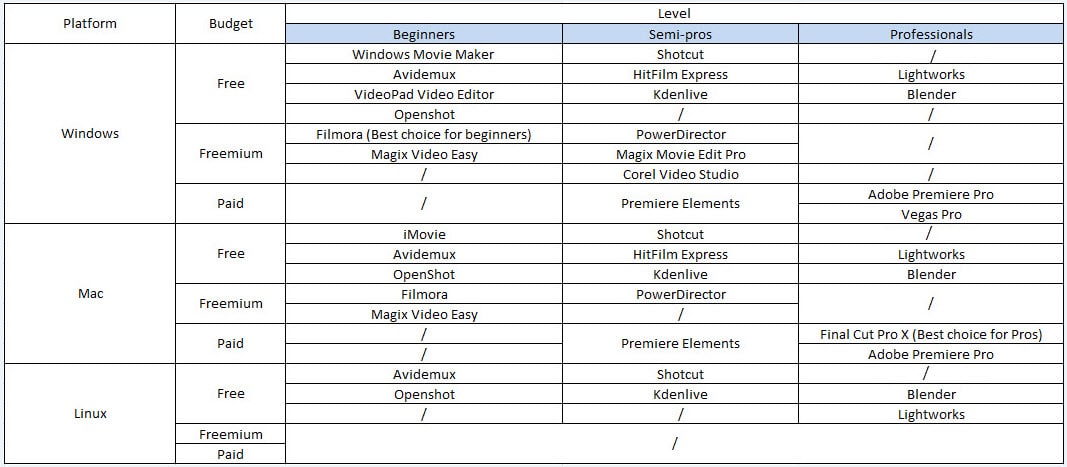
Recomandarea noastră pentru toți nou-veniții în lumea editării video și pentru semi-profesioniștii care au nevoie de un editor video puternic și ușor de utilizat este de a cumpăra Wondershare Filmora9 deoarece poate fi utilizat pentru editare video atât pe computere Mac cât și pe computere PC. Software-ul vă permite să efectuați toate acțiunile de editare video de bază fără efort, în timp ce oferă și funcții avansate de editare video, cum ar fi efectul de cheie cromatică, stabilizarea imaginii sau expirarea timpului. În plus, Filmora9 oferă o librărie cu efecte bogate, actualizată în permanență și care conține deja peste 300 de filtre de frumusețe și modă care pot fi adăugate la videoclipul cu doar câteva click-uri. Sfaturi: Puteți verifica introducerea și puteți testa fiecare software menționat mai sus în alegerile noastre legate de cele mai bune editoare video pentru toate platformele.
Partea 2: Cum să editezi cu Filmora9
Nu știi niciodată de ce ai nevoie în spațiul de editare video, acesta fiind motivul pentru care trebuie să fii bine pregătit pentru toate provocările cu care va trebui să te confrunți în timpul procesului de editare video. Post-producția poate dura zile, uneori chiar luni, așa că înarmează-te cu răbdare și amintește-ți că nu ești într-o cursă, permite-ți să iei o pauză.
Mai jos este un tutorial simplu despre cum să realizezi primul tău video cu Filmora9, testează-l și descarcă versiunea gratuită Filmora9 pentru a-l urma.
Înainte de a incepe să editezi
Pregătirea pentru procesul de editare video începe cu mult înainte de a lansa software-ul, deci iată câteva sfaturi care te pot ajuta să sporești procesul de post-producție.
- Realizează mai multe clipuri din aceeași scenă, în timp ce ești în poziție, deoarece vei avea mai multe opțiuni în spațiul de editare.
- Urmărește fiecare secundă din filmul cu care lucrezi, astfel încât să poți alege cu ușurință cele mai bune cadre.
- Folosește efecte vizuale într-o manieră moderată, acolo unde ele își au rostul.
- Învață să privești proiectul din alte perspective.
- Fii organizat cu materialele tale.
Ghidul pas cu pas pentru editarea video
Tehnicile de editare video de bază sunt aceleași în toate suitele de editare video. În acest ghid, îți vom arăta cum să editezi clipuri video în Wondershare Filmora9, dar poți aplica competențele pe care le vei învăța aici în alte programe de editare video. Dacă nu ai deja instalat WonderShare Filmora9 pe calculatorul tău, dă click pe butonul de mai jos pentru a descărca versiunea de încercare a software-ului.
1. Pornește Filmora9 și selectează raportul de aspect [Opțional]
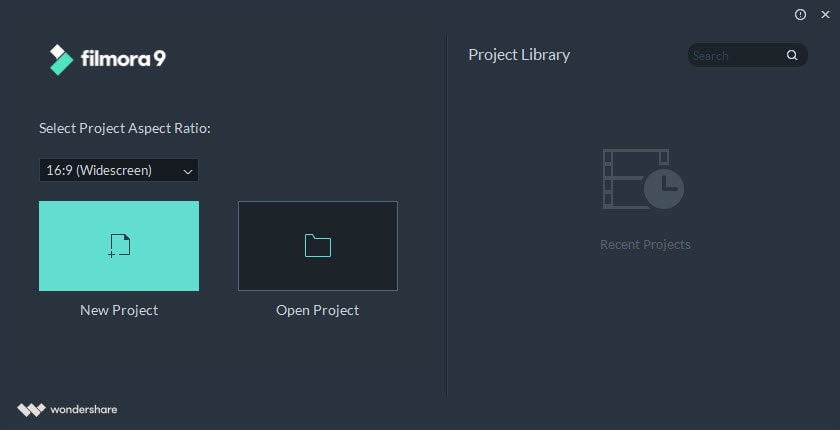
Apasă dublu clic pe pictograma de pe desktop a programului Filmora9, oricând dorești să începi să lucrezi la un nou video. Ecranul de întâmpinare al software-ului va apărea pe ecran, solicitându-ți să creezi un proiect nou sau să deschizi un proiect. În plus, poți alege raportul de aspect aici pentru a economisi timp la editare.
2. Creează un nou proiect și adaugă materialul video
Apasă pe New Project în ecranul de întâmpinare al software-ului și așteaptă încărcarea editorului. După ce ai obținut accesul la editorul video Fillmora, trebuie să continui înregistrarea produsului făcând click pe butonul Înregistrare.
Navighează în meniul File, apasă pe opțiunea b> Project Settings /b>și selectează raportul de aspect pe care îl va avea videoclipul final. Vei putea alege între mai multe opțiuni diferite, inclusiv rapoartele de aspect standard 16:9 sau 4:3, dar și un raport de aspect mai puțin obișnuit de 9:16 pentru materialele video cu orientare verticală, precum și raportul de aspect de 1:1 pentru materialele video cu formă pătrată. Poți de asemenea să particularizezi raportul de aspect în funcție de necesități.

Filmora9, precum și toate celelalte aplicații software de editare video pe care le-am menționat în acest ghid acceptă aproape toate tipurile de fișiere video, de la clipuri video capturate cu telefoane inteligente și camere Web la înregistrări video, care au fost înregistrate cu echipamente profesionale de editare video.
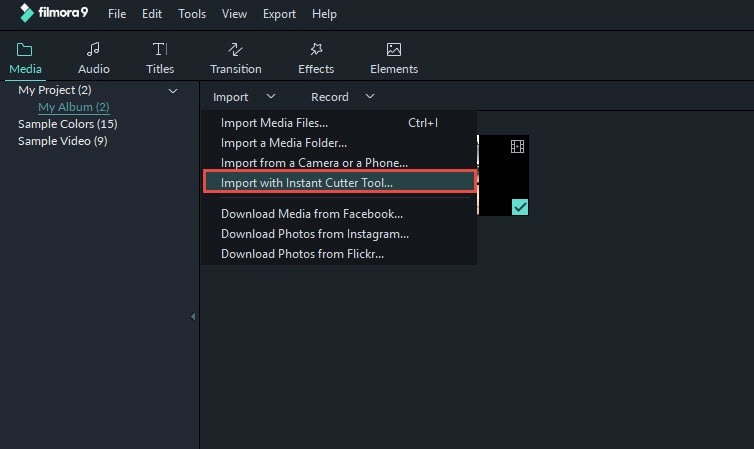
În colțul din stânga sus al editorului video vei putea vedea butonul import, fă click pe acesta și selectează opțiunea Import Media Files, după care navighează la locația de pe unitatea hard disk unde este stocat materialul pe care dorești să-l editezi. Selectează fișierele video, audio sau foto pe care dorești să le utilizezi în proiectul tău, după care apasă pe butonul Import.
În meniul Import vei găsi opțiunea Import with Instant Cutter Tool . Instrumentul Instant Cutter Tool este conceput pentru a face decuparea 4K și a tuturor celorlalte fișiere video mari, cât mai rapid și mai ușor posibil. De asemenea, Filmora9 oferă posibilitatea de a edita rapid clipuri video filmate de camerele de acțiune. Poți utiliza instrumentele de corecție a obiectivului sau efectul de distorsionare a imagine (efectul fish-eye) pentru a îmbunătăți cu ușurință clipurile video.

3. Organizează-ți materialele pe care le vei folosi în proiect
Fișierele pe care le importezi în editor vor fi stocate în fila de fișiere media, sub butonul Import. Lucrul cu multe fișiere diferite într-un singur proiect este mult mai greu dacă trebuie să cauți clipurile video pe care dorești să le adaugi la cronologir. Pentru a evita încurcătura și confuzia, poți utiliza opțiunea Albume care îți permite să creezi foldere și să sortezi fișierele.
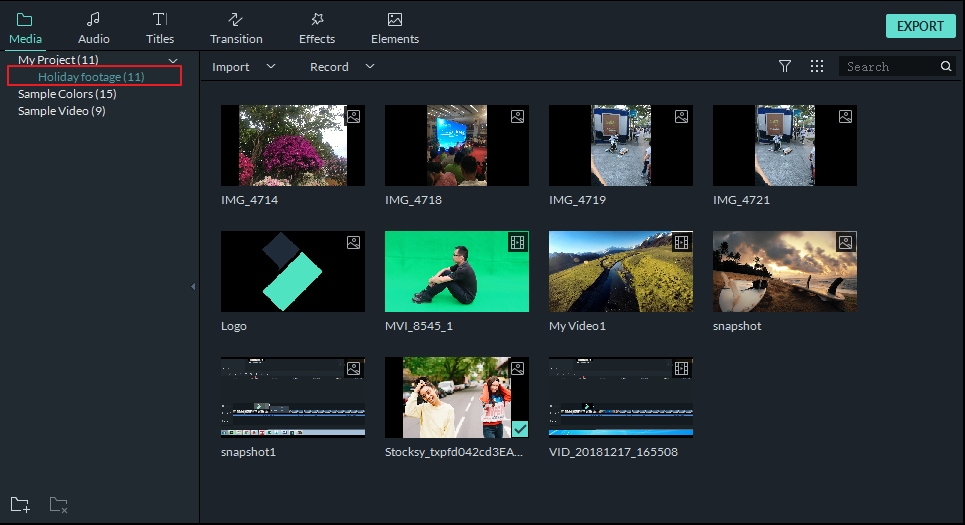
Apasă click pe opțiunea Add a New Folder, localizată în partea de jos a filei My Project (proiectul meu), în colțul din dreapta sus al ecranului editorului, pentru a crea și denumi un nou folder. Poți organiza filmarea în ordine alfabetică sau în orice alt mod care îți sporește eficiența și îți reduce timpul necesar pentru parcurgerea fișierelor.
4. Așează părțile audio și video în cronologie pentru a șterge părțile nedorite
Înregistrările RAW conțin adesea greșeli sau părți care pur și simplu nu aparțin în clipul tău video, astfel încât dacă dorești să decupezi sau să tai clipurile video, trage-le pur și simplu de pe fila Media și plasați-le în cronologie. Poți adăuga câte clipuri video dorești, dar fiecare fișier nou pe care îl adaugi va fi plasat după cel anterior și, pentru a le rearanja, trebuie să glisezi fișierele în poziția dorită pe cronologie.

Apasă Play (redare) sau apăsă pe tasta Spacebar pentru a începe previzualizarea clipurilor video pe care le-ai adăugat la cronologie sau utilizează linia de redare pentru a sări la un anumit punct din video. Ar trebui să plasezi linia de redare în poziția exactă în care începe partea de video pe care dorești să o tai și apoi să efectuezi aceeași acțiune la celălalt capăt.

Filmora9 permite scurtarea clipurilor video prin simpla tragere a capătului unui clip video la stânga sau la dreapta. Dacă încă ții se pare grea scurtarea sau tăierea clipurilor, iată un tutorial video care te va ajuta să stăpânești rapid aceste instrumente simple.
5. Aplicarea efectelor vizuale asupra materialului video
Acum că ai tăiat toate părțile nedorite, poți trece la detașarea fișierelor audio, adăugarea muzicii, inserarea tranzițiilor între clipuri sau la a folosi unul din numeroasele efecte vizuale pe care Filmora9 le oferă.
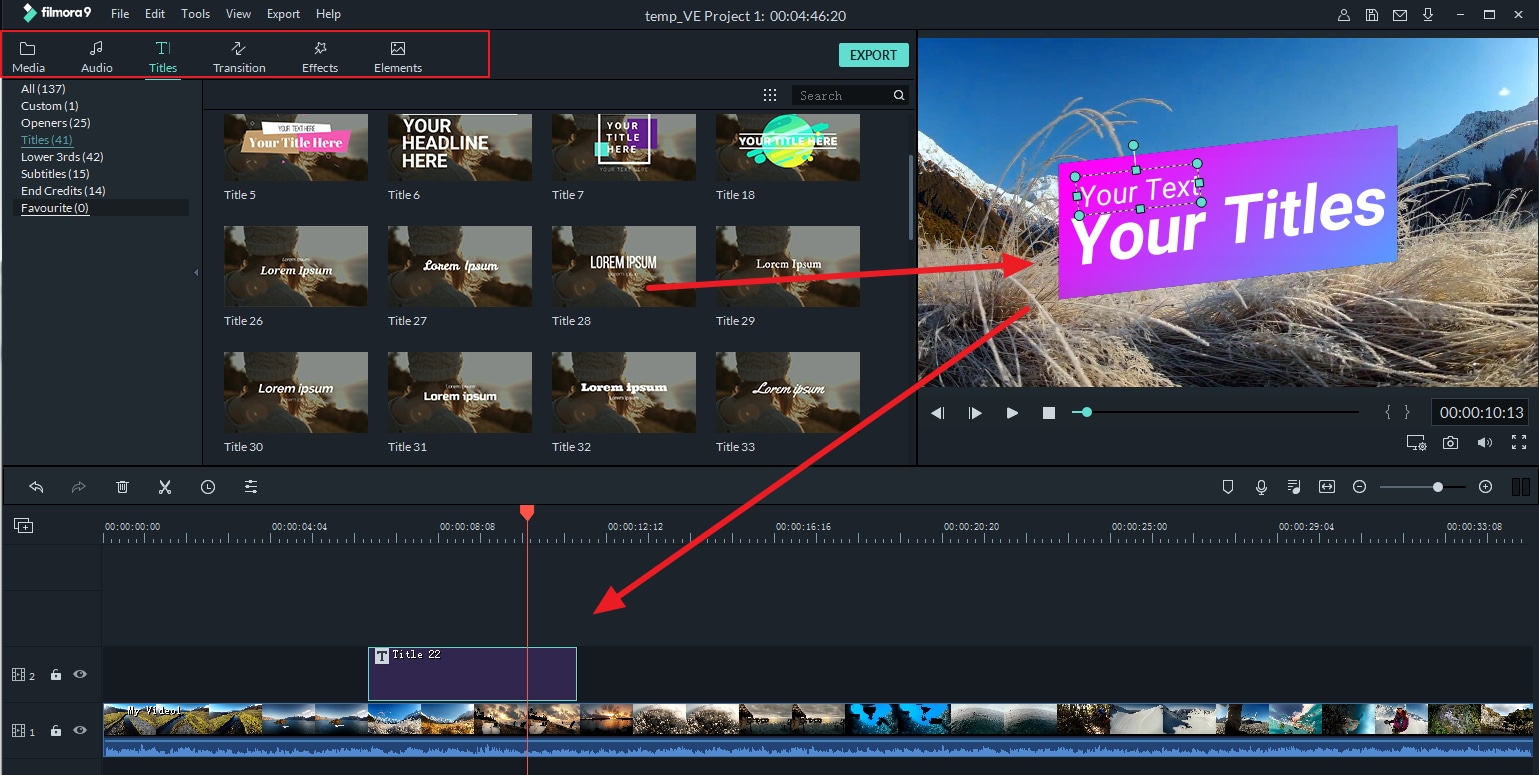
Apasă pe pictograma Text /credit dacă dorești să adaugi deschiderea titlurilor, încheierea cu ajutorul creditelor sau subtitrările la un video. Software-ul oferă o mulțime de șabloane de text diferite pe care le poți utiliza pentru o gamă largă de scopuri. Trage și plasează șablonul pe care l-ai selectat în locația dorită de pe linia temporală și continuă să introduci textul corespunzător în fereastra de previzualizare a software-ului.
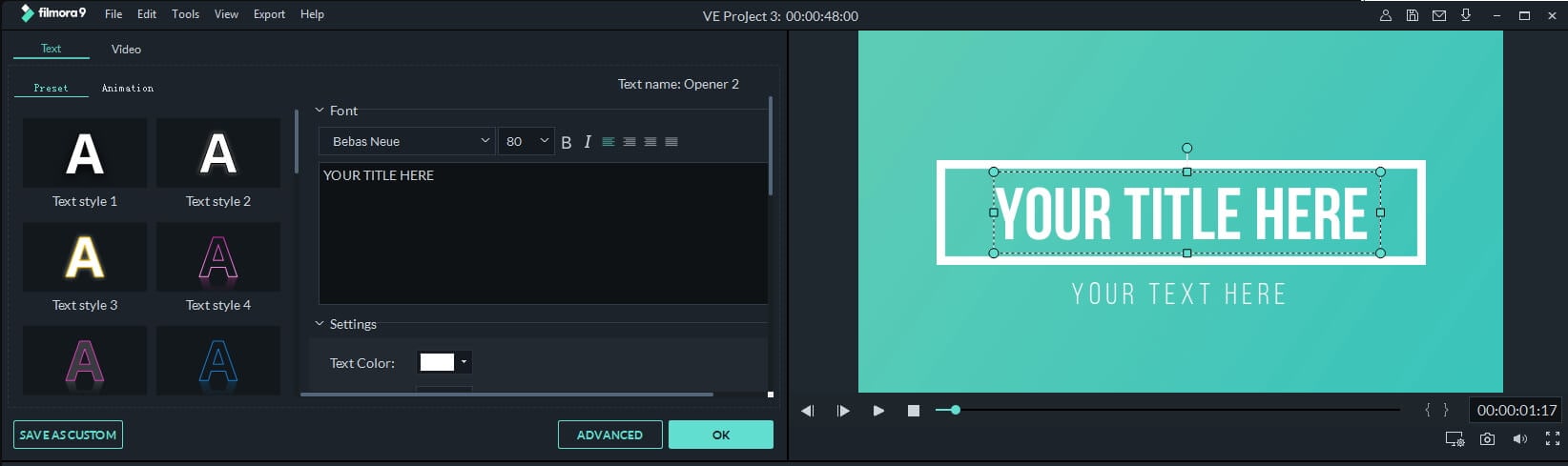
Poți afla aici mai multe despre cum să adaugi Titluri/Efecte Video
Pictograma tranzițiilor, care îți oferă acces la sute de opțiuni este localizată lângă pictograma Text/Credit din bara de instrumente a editorului. Urmează acest tutorial video pentru a afla mai multe despre tranzițiile video și modul de utilizare a acestora în Filmora9.
6. Treci la procesul de calibrare a culorilor
Pictograma efecte oferă peste câteva sute de filtre și efecte de suprapunere pe care le poți utiliza în proiectele tale, pentru a face culorile din imaginea video mai vii. Apasă pe pictogramă și selectează filtrul pe care dorești să-l utilizezi, apoi trage-l și plasează-l oriunde dorești pe cronologie. Durata filtrului poate fi reglată prin simpla deplasare a fiecărui capăt al filtrului.
Pe lângă filtre, Wondershare Filmora9 oferă de asemenea unelte de corectare avansată a culorii, care îți permit să reglezi fin valorile de culoare din clipurile tale video. Opțiunea Advanced Colour Tuning îți permite să utilizezi presetările de corecție a culorilor sau 3D LUT pentru a adăuga mai multă vibrare culorilor din clipurile tale video. Stăpânirea procesului de corecție a culorilor necesită timp și dedicație, deoarece învățarea găsirii cantității potrivite de nuanțe de roșu, albastru și verde în fiecare fotografie pe care o incluzi într-un CLIP video este la fel de dificilă ca și sunetele.

7. Exportarea si Distribuirea
Când ești absolut sigur că nu mai există nimic pe care vrei să-l adaugi sau să îl elimini din proiect, ar trebui să faci clic pe butonul Export. În fereastra Output (ieșire), poți selecta cu ușurință formatul fișierului video din meniul format și optimiza clipul video pentru Smartphone, iPad sau console de jocuri, cum ar fi PS4 sau Xbox One.
Fă clic pe fila format și selectează formatul fișierului care se potrivește cel mai bine proiectului pe care îl ai, apoi continuă să dai un titlu clipului video și selectează folderul de pe unitatea hard disk unde va fi exportat clipul video. Dacă faci clic pe butonul Settings (Setări), poți selecta rezoluția clipului video, schimba frecvența cadrelor sau alege un codor.
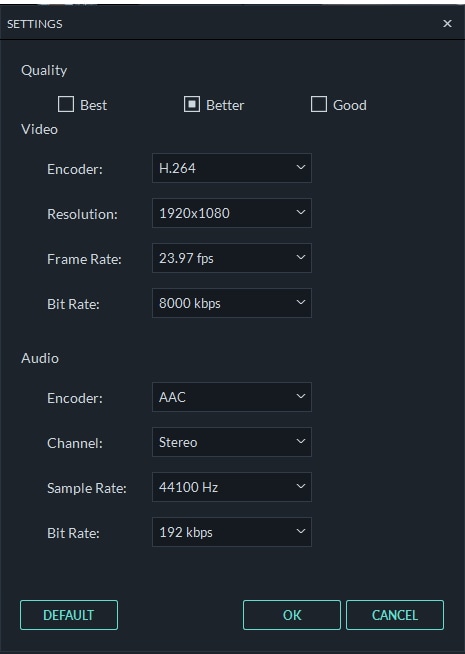
Utilizatorii Filmora9 care nu doresc să salveze un fișier video pe hard disk-urile lor își pot exporta clipurile video pe Vimeo sau YouTube. Această metodă de export a clipurilor video îți permite să economisești timp la așteptarea încărcării clipurilor video online de la momentul în care procesele de redare și încărcare se desfășoară simultan. Vei avea nevoie de un canal YouTube sau de un cont Facebook pentru a partaja cu succes clipurile video pe aceste rețele sociale media.
Partea 3: Resurse de învățare Online
Indiferent cât de bine stai ca editor video, întotdeauna există noi trucuri pe care le poți învăța. Majoritatea informațiilor despre procesul de editare video pot fi găsite pe Internet, astfel încât dacă vrei să îmbunătățiți comanda tehnicilor de editare video, poți vizita aceste resurse de învățare online și îți poți dezvolta abilitățile.
1. Cursuri online pentru Editarea Video
1. Lynda.com
Lynda.com este unul dintre cele mai cunoscute site-uri internet dedicate învățării. Platforma găzduiește tutoriale și cursuri pentru final Cut Pro, Adobe Premiere Pro, Adobe After Effects și un număr de alte produse software de editare video mai puțin puternice. Pentru a avea acces la peste 10.000 de cursuri online, va trebui să ai un cont și să plătești taxa lunară pentru serviciu.
2. Udemy
Udemy îți oferă acces la mii de tutoriale care acoperă orice, de la IT și software la editarea video. Găsirea unor cursuri care să vă arate cum să utilizezi software-ul profesional de editare video, cum ar fi DaVinci Resolve, nu ar trebui să fie prea greu, deoarece platforma oferă lecții pentru începători și pentru editori video calificați.
3. InsideTheEdit
Dacă dorești să afli de la experți de vârf din industria editării video, această resursă online este cea mai bună alegere pentru tine, deoarece cunoștințele pe care le oferă depășesc explicațiile simple despre modul de utilizare corectă a instrumentelor de editare video. InsideTheEdit nu este gratuit și trebuie să plătești o taxă lunară pentru a obține acces la tot ce are platforma de oferit.
4. RippleTraining
Crearea unui cont de pe RippleTraining este gratuit, dar participarea la cursuri sau accesarea tutoriale trebuie plătite. Poți găsi informații valoroase despre software-ul de editare video, cum ar fi Motion, Adobe Premiere Pro, precum și software de editare audio care te poate ajuta să creezi clipuri video cu coloane sonore impecabile.
5. LarryJordan
Această platformă oferă materiale de învățare pentru toate produsele Adobe proiectate pentru editare video, precum și pentru alte suite profesionale de editare video. Crearea unui cont și a deveni membru este obligatorie, ceea ce înseamnă că nu vei putea începe să înveți lucruri noi până când nu vei plăti un abonament lunar.
6. Premiere Gal Media
Premiere Gal Media este o companie de producție care creează tutoriale de editare video YouTube, grafică în mișcare și cursuri complete care acoperă diferite aspecte ale procesului de editare video. Cu toate acestea, numai tutoriale YouTube pot fi accesate gratuit, în timp ce toate celelalte servicii pe care le oferă compania trebuie plătite.
2. Comunități Online de Editare Video
Dacă vorbești cu oameni care îți împărtășesc pasiunea pentru editarea video, poți descoperi lucruri noi sau poți perfecționa aptitudinile pe care le ai deja. Iată câteva dintre cele mai populare comunități de editare video online care ar putea fi utile pentru aspiranți editori video.
1. Spiceworks
Găsirea soluțiilor la problemele cu care te confrunți în timpul procesului de editare video este ușoară la Spiceworks, deoarece platforma îți permite să postezi subiecte noi și să pui întrebări care te împiedică să finalizezi proiectul. Oricine poate utiliza acest forum gratuit și, pe măsură ce nivelul tău de cunoștințe despre editarea video crește în timp, poți deveni, de asemenea, membru și să ajuți editorii video neexperimentați să depășească problemele tehnice și creative.
2. CreativeCow
CreativeCow găzduiește sute de forumuri astfel încât să poți posta întrebări și să participi la discuții în cele care se potrivesc intereselor tale. Meniul Tutorials și caracteristici îți permite să cercetezi orice subiect legat de editarea video, gratuit, ceea ce îl face un instrument de învățare excelent pentru editorii de materiale video care nu doresc să cheltuiască bani pe cursuri online.
3. Videomaker
Acesta este un forum de modă veche unde poți găsi topicuri legate de filme, editare video, camere video și camcorders sau subiecte legate de structura unui video sau scrisul pentru ecran. Platforma Videomaker este gratuită și ar trebui folosită ca o sursă extra de informație, deoarece nu vei găsi tutoriale pas cu pas aici.
Sumar
Editarea video este o pasiune care durează ani întregi pentru a fi stăpânită, dar după doar câteva luni scurte poți afla suficiente despre acest proces pentru a începe editarea de clipuri video pe cont propriu. Transformarea unui editor video calificat necesită hotărâre și o voință nesfârșită de a învăța lucruri noi și de a descoperi noi modalități de asamblare a clipurilor video, în discursuri care atrag atenția telespectatorului. WonderShare Filmora9 este cel mai bun software de editare video de Mac și PC pentru toți editorii de materiale video, atât începători cât și semi-profesioniști, deoarece oferă instrumente și caracteristici care vă permit să creați clipuri video de toate genurile.
Cel mai nou Videoclip despre Cum să editezi videoclipuri în Filomra9 [Nelistat]
Echipa Filmora a făcut un tutorial video despre Cum să editezi Video-uri cu ajutorul programului Filmora9. Sperăm ca acest clip să te ajute să-ți editezi videoclipurile în Filmora9, în cea mai rapidă manieră
Notă: Acest tutorial video este nelistat, deci dacă întâmpini vreo problema legata de editarea video nelistată în clip, nu ezita să ne lași un comentariu pentru a ne ajuta să facem tutorialul perfect.
Am dori să știm ce software de editare video dorești să utilizezi cel mai mult în secțiunea Comentarii și să te asiguri că distribui acest ghid prietenilor tăi care încep să descopere cum este magica lume a editării video.
Editor video video ușor de utilizat și puternic pentru toți creatorii.
Încercați-l gratuit Încercați-l gratuitAduceți videoclipul la un nivel profesional cu instrumente simple.
Încercați-l gratuit Încercați-l gratuit




Liza Brown
chief Editor
0 Comentariu (s)